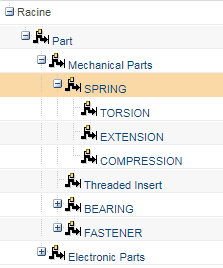Attributs de liaison de classification
Pour classifier un objet, un administrateur doit d'abord définir un attribut de liaison de classification. Il s'agit d'un attribut réutilisable défini sur un type d'objet classifiable ou sur son sous-type, en tant qu'attribut de type chaîne avec une contrainte de classification.
Vous n'avez besoin que d'un attribut de liaison. Toutefois, vous pouvez en définir plusieurs si vous le souhaitez :
• Vous pouvez utiliser des attributs de liaison pour regrouper et catégoriser les objets classifiables. Pour en avoir un exemple, consultez la section Utiliser un attribut de liaison pour la catégorisation ci-dessous.
• Vous pouvez mapper un attribut de liaison à une branche spécifique de la structure de classification. Pour en avoir un exemple, consultez la section Utiliser un attribut de liaison pour limiter la sélection des noeuds ci-dessous.
• Avec la fonction de
recherche de classification, vous pouvez effectuer une recherche à partir d'un ou de plusieurs attributs de liaison.
Création d'un attribut de liaison de classification
2. Dans la fenêtre
Gérer les attributs réutilisables, créez un attribut réutilisable doté du type de données Chaîne. Pour en savoir plus, consultez la rubrique
Création d'attributs réutilisables.
3. Dans la fenêtre Gérer les types, sélectionnez le type de l'objet classifiable ou un sous-type.
4. Sélectionnez > .
5. Sous
Attributs, cliquez sur l'icône Nouvel attribut

.
a. Indiquez un nom interne pour l'attribut. Il doit être différent du nom que vous avez donné à l'attribut réutilisable créé à l'étape 2.
b. Dans le champ Type, sélectionnez Global.
Cliquez sur Suivant.
c. Sélectionnez l'attribut réutilisable créé à l'étape 2.
d. Définissez les propriétés d'attribut suivantes :
Nom affiché | Nom qui doit apparaître lorsque l'attribut s'affiche dans l'interface utilisateur. |
Description | Fournissez une description de l'attribut de liaison. |
Filtrable | Sélectionnez Oui pour autoriser l'utilisation de l'attribut de liaison lors du filtrage des structures. |
e. Cliquez sur Terminer.
6. Cliquez sur le nom de votre nouvel attribut pour ouvrir la page
Attribut.
7. Dans l'onglet
Contraintes, cliquez sur l'icône Ajouter

.
a. Dans la fenêtre Nouvelle contrainte, sélectionnez Classification. Cliquez sur OK.
b. Dans le champ Entrer l'espace de noms, entrez l'espace de noms que vous avez créé pour le type d'objet classifiable que vous avez sélectionné.
| • Vous pouvez également utiliser le champ Entrer le nom du noeud pour saisir le nom interne d'un noeud de branche. Cela permet de limiter la sélection de noeud aux noeuds enfants de cette branche. Pour en savoir plus, consultez la section Utiliser un attribut de liaison pour limiter la sélection des noeuds ci-dessous. • Par défaut, une contrainte de valeur unique est ajoutée. Supprimez cette contrainte pour autoriser la configuration de plusieurs noeuds de classification d'un même attribut pour un objet classifiable. |
8. Cliquez sur Terminer.
Pour autoriser les utilisateurs à sélectionner l'attribut de liaison lors de la création d'un objet classifiable, vous devez ajouter l'attribut au schéma
Créer nouveau. Pour en savoir plus, consultez la rubrique
Onglet Schémas.
Exemple : Utiliser un attribut de liaison pour la catégorisation
A titre d'exemple, nous avons utilisé l'objet de type Article.
Vous créez deux attributs de liaison : "Engineering" et "Management".
Vous ajoutez l'attribut "Management" à tous les types d'articles ; vous ajoutez l'attribut "Engineering" au sous-type d'article mécanique. Lorsqu'un utilisateur crée un article mécanique, il peut sélectionner un noeud différent pour chaque attribut de liaison :
Exemple : Utiliser un attribut de liaison pour limiter la sélection des noeuds
Lorsque vous ajoutez un attribut de liaison à un type d'article, vous pouvez spécifier un nom de noeud à l'aide de la contrainte Classification. Cela permet de limiter la sélection de noeud aux noeuds enfants de cette branche.
Par exemple, le nom interne du noeud de branche "Spring" est SPRING :
Entrez SPRING comme nom de noeud :
Ainsi, lorsqu'un utilisateur crée un article et sélectionne cet attribut de liaison, la sélection est limitée aux noeuds de la branche Spring :
 .
.